Jira项目管理配置指南(一)—— 基础配置
文章目录
- Project 搭建概述
-
- Project基本信息
- 问题相关
-
- 问题类型
- 问题类型方案
- 字段相关
-
- 自定义字段
- 字段配置
- 界面相关
-
- 界面配置
- 界面方案
- 问题类型界面方案
很多大型的软件公司会自研项目管理平台,为了满足自己内部特殊的组织架构和个性流程。但是对于大部分公司而言 ,能够找到一套合适的项目管理产品更加实际。Jira是Atlassian和核心产品,相对与禅道、Redmine甚至Worktile等等,都有很多的争论。我自己一直都在尝试和推广Jira在团队中的使用。
我整理了一份目前(2020年3月)我认为基于Jira平台最好的Atlassian配套软件与插件的组合与报价(这份是只针对Server版本的):

可以看到基于正版的价格还是比较可观的,500人整体价格在人民币80万左右。
如果公司真的购入了Jira软件之后,作为管理员,我们应该如何设计、规划并且使用呢?我这里就将对于Jira中Project的设置做一个介绍。
Project 搭建概述
Project是Jira内部数据隔离的一个概念容器,我们之前有当作项目、部门、中心等多种概念的隔离。所以很多时候我们都会面临需要新建一个Project的需求。需要能够搭建出一个比较完整、有扩展性的Project,我们应当进行哪些设置?我整理了下面这些内容(左侧是设置模块,右侧是具体设置内容功能点),建议是按照从上往下顺序设置。

基本应该是按照顺序完整设置之后就是一个比较完善独立的Project,接下来就可以开放面对业务使用者了。
我会按照上面的顺序来介绍配置的意义和自己理解的最佳实践。
注意:
- 配置的内容基本都在Jira管理菜单中的“问题”菜单下。
- 接下来的配置过程中我们会频繁的看到两个词“配置”和“方案”,配置一般是具体的设置,方案一般就是配合的封装或者打包。
Project基本信息
点击创建Project,首先会弹出这个窗口(Jira7.4.1)

截图以Scrum开发方法为例,这里实际上提供的是模板项目,针对我们上面列的各种设置都会有默认值。默认的问题类型、界面、工作流等等。
如果我们是打算完整定义全部内容,其实选哪个都没有差,因为都是要全部重新设置。
这里必须要设置的就是Project的名字和关键字,关键字会作为所有问题的前缀。
问题相关
首先我们应当设置的是项目内部包含的问题类型,这里我们会面对两个配置项问题类型和问题类型方案。
问题类型

上图就是问题类型,所以首先就是要明确我们面对的团队究竟有哪些不同的业务类型。注意,这里设置的问题类型是全局的,从后面相关的方案这列也能够看到,任何项目都可以引用,而且这里设置的任务即使没有应用到项目中,在JQL查询时也会被关联出来,所以建立的时候最好慎重一些。
问题类型方案
接下来是问题类型方案,根据我们之前的思路,方案一般是配置的打包

可以看到,项目会直接关联一个问题类型方案,这样就会包括项目中可以使用的问题类型,在“新建”问题菜单时,可以下拉选择的问题类型范围就是靠这里控制的。
到这里问题类型的设置就完成了,要特别注意的是这里是今后Jira中Issue的源头,所以不同的工作内容和流程我们要仔细识别区分之后,形成不同的问题类型,配合团队的管理方法和规范才能够达到很好的效果。
最佳实践建议:
这里我建议比较通用的类型包括:
- 系统内置:史诗(Epic),故事(Story),任务(Task),缺陷(Bug),子任务(SubTask)
- 自定义:会议(用于记录常规会议/研发相关会议,后续可以分析会议占比情况并且考虑优化),线上异常(由于测试环境与正式环境发现的异常和处理流程不完全相同,建议拆分)
再来说一下任务的组合方式,默认Story和Task会作为一个相对完整的工作内容称之为主任务,包含前端、后端、测试等资源。所以这些角色需要在主任务下建立各自的子任务。单个Story或Task的总工时数一般是1-8人天,超出就要再拆。
字段相关
问题类型配置完成,接下来就是确定问题的具体结构——字段。
自定义字段
在这个阶段,我们是来定义问题由哪些字段组成。
系统当中实际上是分为系统字段和自定义字段,系统字段就是Jira系统内置的一些字段,由插件生成或者管理增加的都是自定义字段。点击添加自定义域按钮,可以看到如下界面

具体的类型以及使用方式相信我不用说明的太多。
最佳实践建议:
开始日(日期类型):Jira默认有到期日字段,但是没有开始日,建议加一个。(范围:所有任务,用于计划安排)
WorkPoint(数值类型):这个用于评估一个标准工作量。(范围:子任务,用于绩效考核)
责任人(多用户选择):可以用于记录某个任务参与(主任务)或者负责的人员(缺陷)。(范围:所有任务,用于资源分配以及责任确定)
字段配置
字段配置基本是要针对不同的问题类型进行对应的字段内容配置,这里的作用主要是指定了字段的是否必选【必选项/可选择的】,是否能够显示【显示/隐藏】,在哪些界面中展示【页面】,针对当前问题一些特殊的调整【编辑】(例如不同类型同一个字段的说明不同),底层渲染引擎不同【渲染器】。

最佳实践建议:
- 最好是针对不同的问题类型设定不同的字段配置,而且有一些不需要的系统字段建议是隐藏。
- Bug类建议必须加上修复版本,子任务的开始结束时间和预估时间必填。
界面相关
界面在Jira中的原文是Screen,在其中说明为:
界面是对域的排列布局,是通过工作流创建、编辑或转换问题时显示的页面。
- 要选择创建或编辑问题时显示的页面,请利用页面方案将其对应到问题操作功能中 。
- 为特定工作流过渡选择显示屏幕,请选择所属工作流过渡并编辑它。
界面配置
说明界面是有两种应用场景,创建或编辑问题、工作流流转过程中的弹窗。

实际工作当中,使用到的两种界面配置的方式。
这里可以新增和删除界面上的展示字段,并且调整顺序。
我们可以针对研发管理的过程,将重要的字段排序向前调整,其他的字段向后。
界面方案
界面方案的目的是将问题的操作与界面的设置建立关联。一张图基本就能够说清楚了。
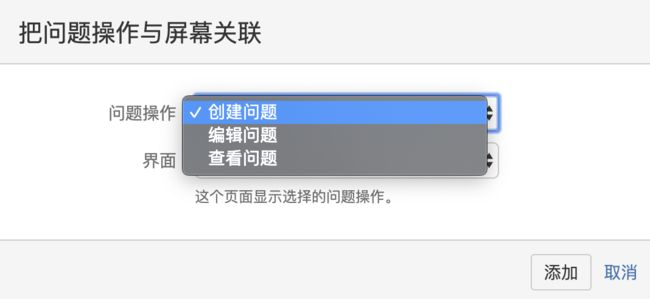
问题类型界面方案
也是纯粹的字面意思,由于所有类型(Story,Task,Sub-Task)实际上都是问题。我们要把设置的界面与问题类型管理起来,在对应的问题类型展示或者修改时,就会读取关联的界面来进行显示了。

但是这里其实主要关联的还是问题,我们刚才还讲另外一部分操作的界面,就是在下一节工作流当中体现。


